Как убрать рекламу андроид самсунг » Компьютерные советы
Коснемся линейки Galaxy, так как она наиболее распространена среди пользователей.
Перечисленными способами смогут воспользоваться даже люди, которые далеки от продвинутого пользовательского уровня. Материал разбит на разделы для удобства ориентирования.
Отключение рекламы непосредственно на смартфоне
Необходимо зайти в «Настройки» и переместиться во вкладку «Уведомление».

После этого следует выбрать «Дополнительно». Как раз тут и начинается наиболее интересное – есть возможность произвести отключение уведомлений, большая часть которых является рекламными.
Как отключить персонализированную рекламу на устройстве Samsung Glaxy S22 + ? | Отключение рекламы
Безусловно, избавиться от всей рекламы таким образом будет нельзя. Иногда объявления все же будут появляться на вашем смартфоне. Что же сделать? Есть возможность скачать приложения, позволяющие удалять рекламу, включая сервисы, подобные Ютубу.
Конечно, можно загрузить браузер с функцией блокировки рекламы, но все равно это не поможет на сто процентов.

Убрать целиком все объявления на андроиде
Ненужный контент есть и в окнах приложений и даже в платных играх. В интернете вам дадут рекомендацию стать администратором собственного устройства. Тут речь идет о привилегии root. Но данный статус сильно влияет на систему и может повлечь за собой порчу гаджета. Необходимо помнить, что при отключении рекламы вы гораздо снижаете эффективность полезных программ и нужных сервисов.
Более того, рутированный гаджет очень уязвим перед вирусами – они могут получить доступ к файлам, которые несут ответственность за функционирование телефона.
Но все равно root дает гораздо больше возможностей, среди которых – удаление заводских приложений, которые занимают много места в памяти смартфона. Если у вас есть root-права, вы сможете использовать лишь AdAway, так как Google не работает с такими телефонами.
Программа AdAway в автоматическом режиме создает черные и белые списки доменов всемирной паутины, что дает возможность совершать точную блокировку рекламы. После ее установки вы можете быть спокойны, что никакие объявления не появятся на экране вашего гаджета.
Избавление от рекламы наделяет телефон определенными достоинствами:
— быстрая скорость загрузки ресурсов;
— оперативная работа смартфона и скачанных приложений;
— значительная экономия времени и нервных клеток;
— увеличение срока службы аккумулятора;
— уменьшение рисков заражения телефона вирусами;
— повышение степени конфиденциальности во всемирной паутине.
Заключение
Отключить рекламу на Samsung не так сложно. Если вам надоели навязчивые объявления, которые мешают комфортно пользоваться телефоном, воспользуйтесь одним из приведенных выше способов. Они обязательно вам помогут избавиться от рекламы. Открыть dat вы можете изучив данные у нас на сайте.
Как избавиться от рекламы на смартфонах Samsung Galaxy
Если вас уже достала реклама на смартфоне, существует простейший способ избавиться от нее. К сожалению, он работает только на устройствах Samsung Galaxy, работающих на операционной систему Android Nougat. Вы могли пропустить эту опцию во время первой настройки телефона. Это потому, что большинство пользователей не разбираются в каждом разделе настройки и завершают ее как можно быстрее, не обращая внимания.
Когда вы соглашаетесь со всеми условиями во время настройки телефона, вы на самом деле соглашаетесь получать рекламу. Не переживайте, это руководство поможет вам заблокировать рекламные объявления на смартфонах компании Samsung, которые работают на Android 7.0 и выше. Процедура аналогична на всех моделях, соответствующих вышеуказанному требованию.
Вам наверняка известно, что ранее в этому году сервис оптимизация игрового процесса от Samsung разсылал рекламу бесплатных игр для загрузки. Также есть неисчеслимое количество уведомления от магазина приложения Galaxy Apps о различных предложениях, теоретически вам интересных. Этот твик положит конец всем этим неприятным оповещениям.
Как избавиться от рекламы на смартфонах Samsung Galaxy
1. Откройте настройки и перейдите в раздел “Общие настройки” внизу списка всех пунктов.

2. Далее тапните по меню “Маркетинговая информация”.

3. Снимите галочку напротив “Я соглашаюсь получать маркетинговую информацию”.

Процедура завершена. Это все, что нужно было сделать. Конечно, реклама в браузерах останется, но вас теперь, по крайней мере, не будут беспокоить уведомления и оповещения от Samsung.
Возможно, этот способ заработает на устройствах с операционной системой Android 6.0.1 Marshmallow, на которых предустановлен пользовательский интерфейс Samsung Experience.
Источник: galaxy-droid.ru
Как на самсунг а50 убрать рекламу
Очень часто случается, когда создатели-программисты определенно раздувают численность рекламы. Она выскакивает на вашем самсунге а50, как раз именно тогда, когда вы ее меньше всего хотите. Если она мешает комфортно пользоваться телефоном, то, конечно, ее лучше убрать.
Вездесущая, всплывающая реклама не только раздражает, но и эффективно препятствует правильному отображению контента, излишне увеличивает объем передаваемых данных и замедляет работу смартфона.
Как отключить? Собственного инструмента выключить рекламу самсунг а50, ка и его братья а20, а30, а40, а70, а80 не имеют, точнее что-то там есть, но оно столь малоэффективно, что я его и упоминать не буду.
Чтобы убрать рекламу вам нужно установить альтернативное постороннее приложение и отказаться от встроенного, так как в нем самом может быть ее полно.
Конечно, вы сами можете поискать такой блокировщик рекламы на плей маркете, только боюсь, что искать будете напрасно.
Почему? Судите сами: плей маркет это магазин Google, ютуб также его. На чем зарабатывает ютуб. Правильно только на объявлениях. Так пропустит ли он в свой магазин блокировщик рекламы на ютубе.
Конечно, нет. Чтобы убрать ее в играх или приложениях возможно что-то и найдется, навряд ли оно окажется эффективным, но у меня такие приложения есть, но вначале о блокировке в браузерах.
Как отключить рекламу в браузерах на самсунге а50 / а20 / а30 / а40 / а70 / а80
Самый простой, быстрый и наименее мешающий системный метод аналогичен таковому настольному компьютеру установка браузера с функцией блокировки рекламы.
Использование браузера Opera является хорошим вариантом, поскольку на нем установлен блокировщик рекламы.
Как убрать/отключить всю рекламу в Smart TV легко и бесплатно
Внимание, годнота подъехала! Сегодня я хочу показать вам как отключить рекламу в Smart TV зайдя в настройки и поменять всего 1 параметр (DNS от AdGuard). Этот способ отключает абсолютно всю рекламу в вашем телевизоре, в IPTV плеере, браузере и любом другом приложении. Не важно, какой у вас ТВ: Samsung, LG, Android и т.д.
Вообще я не сторонник рекламы, ибо на ней держится интернет, но иногда разработчики приложений просто перегибают палку. Например, всем нам известный Peers.TV – когда у них появляется хороший рекламодатель, видеозаставка выскакивает каждые 30 мин. или после 3-го переключения… Давайте перейдем к делу!
Убираем рекламу на Android TV
И так, чтоб отключить рекламу на Телевизоре с ОС Android (Android TV Box, др. приставки) сделайте следующее:
- Зайдите в настройки
- Перейдите на вкладку «Сеть», и выберите расширенные настройки.
- Отключите рычажок «получить IP автоматически» и прокрутите в самый низ. Где строка «DNS» нажмите на неё и введите этот DNS адрес «176.103.130.130». нажмите на пульте кнопку «ok».
Готово! Теперь в вашем ТВ нет рекламы. Если у вас меню отличается от моего, не огорчайтесь и попробуйте как в этой инструкции от AdGuard:
В меню управления нажмите иконку «Настройки».
Выберите пункт «Wi-Fi». Появится экран со списком доступных сетей (настройка DNS недоступна для мобильных сетей).
Долгим нажатием по текущей сети вызовите меню, в котором нажмите «Изменить сеть».
На некоторых устройствах может потребоваться нажать «Расширенные настройки».
Чтобы получить возможность изменять настройки DNS, вам потребуется переключить «Настройки IP» на «Пользовательские».
Теперь можно изменить поля «DNS 1» и «DNS 2». Введите в них следующее:
«176.103.130.130»
«176.103.130.131»
Отключаем всю рекламу на Samsung Smart TV
Не важно какая у вас серия Смарт ТВ, работает везде одинаково, единственное что может отличаться меню. Если фото не совпадает с вашим ТВ, шиите по названию (интуитивно).
- Откройте «настройки» затем «Сеть».
- Первый пункт в меню «Состояние сети».
- Прокрутите до самого низа и нажмите на «Настройки IP».
- «Настройки DNS» нажмите «ввести вручную» и введите «176.103.130.130».
- Нажмите «ok» и смотрите ТВ без рекламы)).
Отключаем рекламу в LG Smart TV
К сожалению 5 фото как для Samsung у меня нет, есть всего одно. Но, и так всё понятно, поэтому:
- Откройте настройки.
- Перейдите на вкладку сеть/подключения.
- Расширенные настройки.
- Снимите галку «Автоматической подключение».
- В самом низу, где DNS введите это «176.103.130.130».
Если для вашего телевизора нет инструкции выше, не расстраивайтесь и попытайтесь найти настройки DNS самостоятельно. Когда найдете их, введите DNS AdGuard «176.103.130.130».
Универсальный способ
Источник: expertnov.ru
Как убрать рекламу на Андроиде – проверенные способы
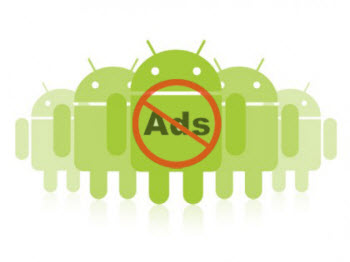
Привет всем. Из этой статьи вы узнаете, как убрать рекламу на Андроиде, которая вам надоела, мешает пользоваться приложениями, серфить в интернете и вы хотите создать свой мир без рекламы. Давайте немного поговорим на эту тему, а потом приступим к тому, зачем вы сюда пришли.
Содержание
Перед тем как отключить рекламу
Подумайте!
Где в первую очередь вы ищите нужную информацию? Правильно, в интернете. Здесь ее много, она актуальна.
А кто эту информацию ежедневно, 24/7 поставляет в сеть? Правильно, такие же люди, как и мы с вами: копирайтеры, дизайнеры, веб-разработчики, фрилансеры и другие специалисты.
А сколько оборудования и обслуживающего персонала необходимо, чтобы “хранить” весь интернет в рабочем состоянии круглосуточно? Тут трудно даже представить.
Вы идете в магазин и покупаете продукты или вещи, а заходите в интернет и забираете все бесплатно: информацию, фильмы, книги, музыку и т.д. Ваша плата за все, это дать возможность показать вам рекламу.
Вы находитесь на блоге, на котором тоже есть реклама, благодаря которой можем оплатить, домен, хостинг, сертификат безопасности, воспользоваться платными услугами фрилансеров и специальными сервисами для дальнейшего развития сайта.
Скажу больше – не будет рекламы, не будет интернета.
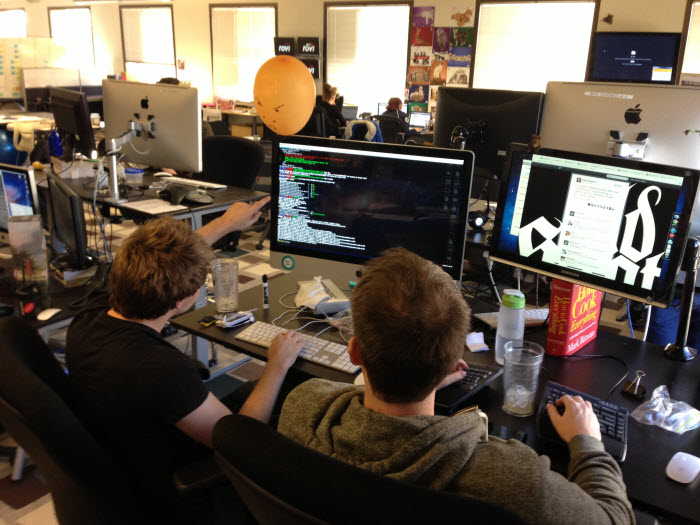
Есть сайты, которые специально созданы для заработка на рекламе и вы не раз попадали на них. Они просто перегружены различными баннерами, плюс ко всему экран может закрыть всплывающая (ее еще называют агрессивная, раздражающая) реклама. Такие сайты нужно блокировать целиком и безвозвратно.
Вы можете ни разу не согласиться со мной и остаться при своем мнении. Тогда приступим к созданию мира без рекламы на вашем смартфоне. Поехали.
NetGuard
Мобильное приложение – межсетевой экран, которое может фильтровать поступающий трафик и блокировать рекламу без рут прав.
Изначально NetGuart разрабатывалось для управления поступающим интернет-трафиком и его экономии, используя тонкие настройки для работающих приложений, что также дает рациональное использование заряда батареи и осуществление приватности в сети.
Но с последующими обновлениями появилась функция блокировки рекламы. Разработчики не стали выкладывать эту версию приложения с блокировщиком в магазин Плэй Маркет, так как это могло не понравиться Гугл.
Приложение осталось на официальном сайте, откуда его можно и скачать .
Настройки NetGuart
1. Забрать приложение с официального сайта
2. Находите “Настройки”, а в них “Дополнительные опции”.
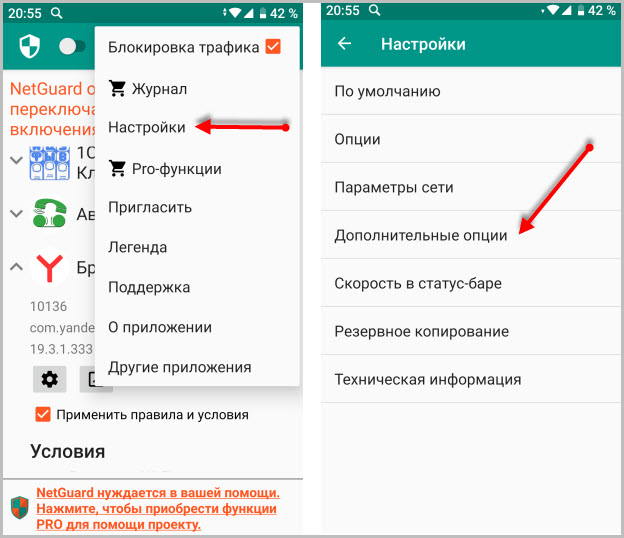
- Фильтр трафика
- Блокировать доменные имена
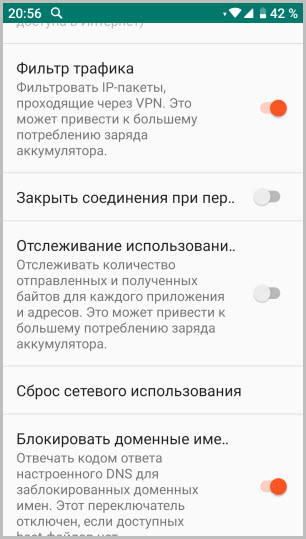
3. Далее, “Резервное копирование”, где жмете функцию “Скачать hosts-файл”.
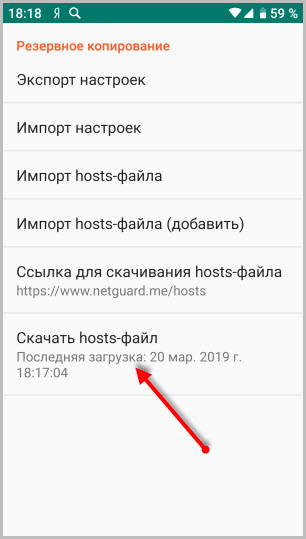
4. В браузерах необходимо отключить экономию трафика. К примеру, в браузере Яндекс этот режим связан с режимом Турбо.
5. Осталось включить главный переключатель в приложении NetGuart на главной странице.
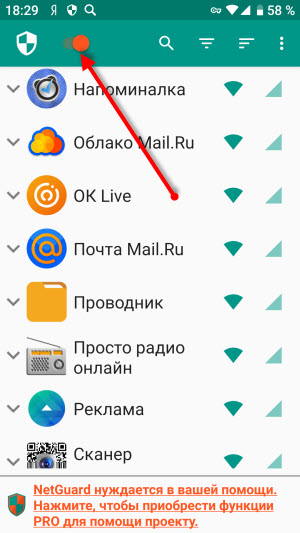
6. Теперь ждете несколько минут и проверяете работу приложения перейдя на страницу тестирования по ссылке https://www.netguard.me/test .
Если все работает вы увидите зеленый текст
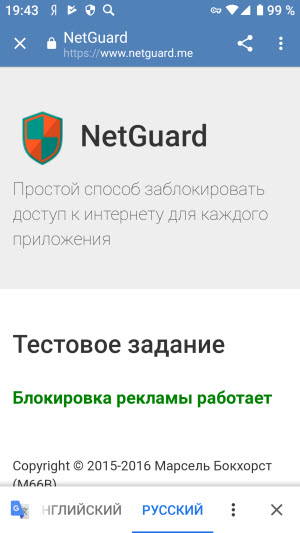
Теперь вы в своем телефоне можете наблюдать пустые места на сайтах, где ранее были рекламные блоки.
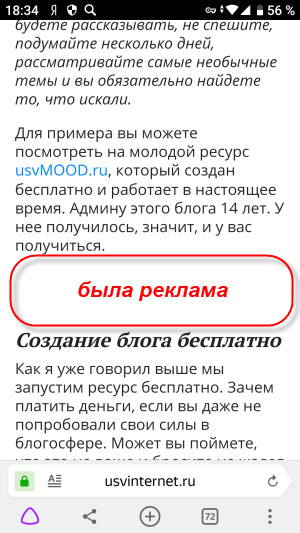
Приложение не может на 100% закрыть всю рекламу, это зависит от hosts-файла. Желающие могут прокачать блокировщик, изменяя и дополняя хост-файл. Всю информацию можно найти на форуме 4PDA .
Браузер Adblock
Полноценный браузер, который блокирует практически всю рекламу, за исключением неинтрузивной, но и ее можно отключить в настройках.
Огромным плюсом браузера Adblock является то, что никаких манипуляций с настройками производить не нужно, в отличие от предыдущего приложения. Установил, запустил и пользуйся.
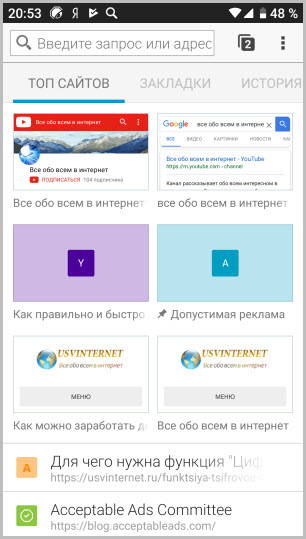
AdGuard
Альтернативный способ избавится от назойливой рекламы и не показывать детям материалы взрослой тематики. По словам разработчиков, данному решению нет аналогов в сети.
AdGuard работает независимо от того, какой у вас браузер и способна очистить любой сайт от рекламы любого вида:
- всплывающую
- реклама в видео
- баннеры
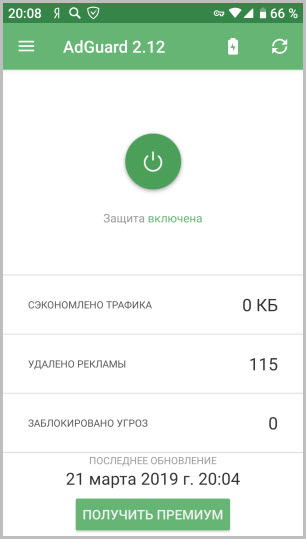
А также он способен защитить вас от рекламы в приложениях и играх. Все это удовольствие платное и годовая подписка стоит 199 рублей. Но для начала дается 7 дней тестового периода, что бы вы могли оценить блокировщик.
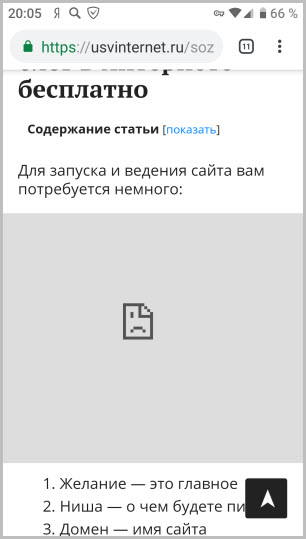
AdGuard DNS
Еще одно решение от разработчиков AdGuard не требующее никаких установочных приложений. Достаточно изменить DNS адреса согласно инструкции и рекламу вы не увидите.
Изменение ДНС серверов работает только для соединения Wi-Fi, для мобильных сетей останется все как прежде.
Инструкция по настройке имеется на официальном сайте, но там говорится коротко и многие могут не разобраться. Поэтому решил расписать все по шагам, может, кому пригодится.
Настройка AdGuard DNS на Андроид
1. Открываете “Настройки”.
2. Выбираете сеть Wi-Fi.
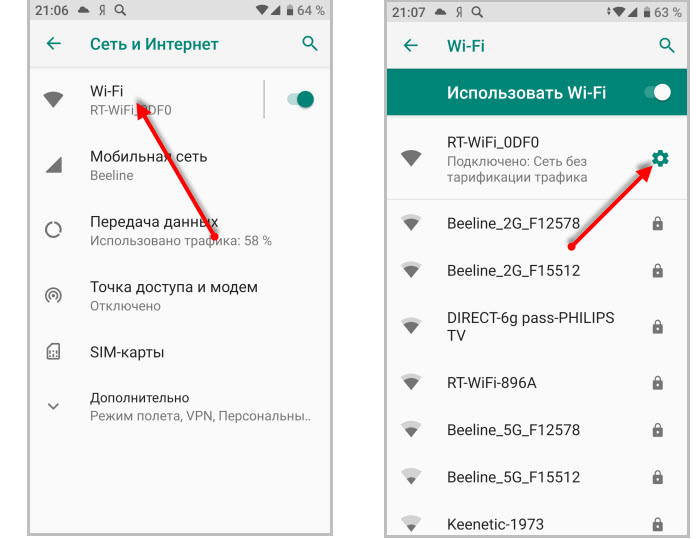
3. В разделе “Дополнительно” записываете сведения сети, IP-адрес и Шлюз, они понадобятся далее.
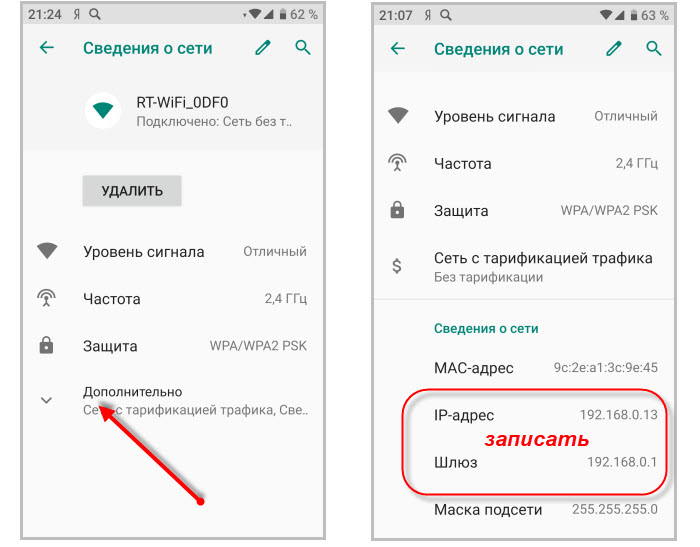
4. Далее, нужно перейти в “Редактирование сети”, оно находится в правом верхнем углу и имеет вид карандаша.
5. В новом окне производите изменения со строки “Настройки IP”. Здесь выбираете “Пользовательские”.
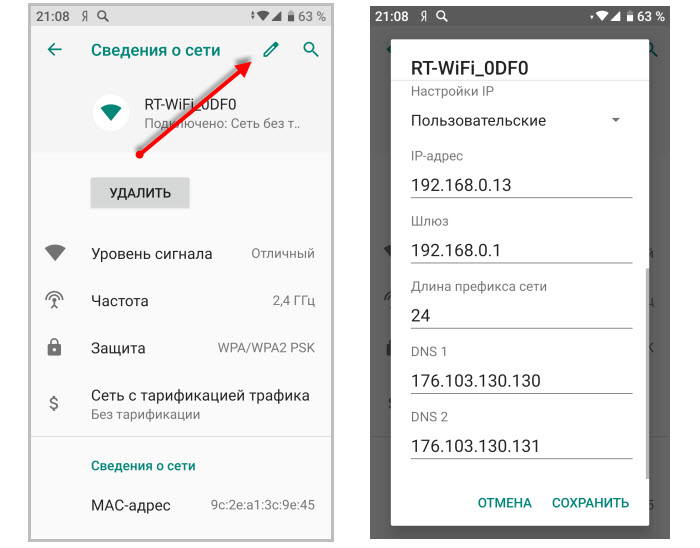
6. Следующим шагом прописываете IP-адрес и Шлюз сохраненные немного ранее.
7. Длина префикса 24, должна появиться сама
8. И последним шагом заменяем DNS 1 и DNS 2, на следующие:
В “Семейный” добавляется блокировка контента для взрослых.
Еще один интересный способ использовать ДНС сервера AdGuard – смотрите видео:
Какой блокировщик выбрать?
Здесь нельзя выделить какой-то один. Обычно их подбирают для своих нужд и исходя из технических возможностей смартфона.
К примеру: все блокировщики из выше представленных не вырезали рекламу в приложениях Ютуб, в других справлялись с этой задачей прекрасно.
Из выше представленного списка можно запросто комбинировать один из блокировщиков параллельно с фильтрацией трафика через DNS сервера, это поможет убрать практически всю рекламу на Андроиде.
Источник: usvinternet.ru
Как бороться с рекламой на Андроиде

Операционная система Android получила большую популярность в первую очередь благодаря десяткам тысяч приложений, поддерживаемых ею. Они бывают как платными, так и бесплатными. Бесплатные приложения от платных отличаются в первую очередь наличием большого количества рекламы. Как с ней бороться более подробно мы рассмотрим в этой статье.
Почему важно отключить рекламу
Есть несколько причин, почему очень важно отключить рекламу на Андроиде:
- Существует большой риск заражения вредоносными программами (вирусами).
- Реклама потребляет заряд аккумулятора. Если планшет или телефон на Андроиде при умеренном использовании от одной зарядки работает в среднем от 1 дня до 3, то при большом количестве активной рекламы этот срок сокращается вдвое.
- Запущенная реклама потребляет огромное количество интернет-трафика. Это связано с особенностью работы Андроида. Даже если попробовать закрыть окно с рекламным материалом, оно просто свернется в «рабочие процессы», став невидимым и продолжая потреблять мегабайты трафика и заряд аккумулятора.
Какими способами можно отключить рекламу
Существует множество способов, как можно отключить рекламные сообщения в Андроид приложениях. Первый и самый очевидный – пользоваться платными версиями программ. Однако, наши реалии таковы, что не всегда есть возможность отдать несколько десятков долларов за приложение, которым воспользуешься пару раз.
Price: Free
Второй способ – использовать специальные «блокеры» нежелательного контента. Сегодня магазин Google Play предлагает более 400 таких программ, большая часть из них является бесплатной. Между собой они отличаются по функциональности и удобству использования. Однако, эффективность таких приложений из Google Play вызывает большие сомнения.
Как отключить рекламу на Android: Видео
Сторонние приложения для блокировки рекламы
Первая программа, которую мы рассмотрим – это Ad Away.
Для того, чтобы установить Ad Away понадобятся Root–права. Когда это уже сделано, нужно будет перейти в меню, перейти на вкладку безопасность и выбрать пункт «Неизвестные источники». После чего загрузить программу и установить ее.
Приложение очень простое, в его использовании разберется каждый. Единственное – после всех установок, необходимо перезагрузить устройство. Ad Away способна заблокировать практически любой нежелательный материал с любого источника. Совсем недавно была представлена новая версия, которая работает даже с новым Android 4.4.
Вторая программа называется Lucky Patcher. Она недоступна в Google Play и для ее установки требуются Root-права. После установки она просканирует систему и покажет приложения, где что-то заблокировать.
Как убрать рекламу без специальных программ
Существует один очень простой способ, как можно отключить рекламу в этой операционной системе, не прибегая к помощи различных приложений. Чтобы осуществить это понадобятся Root-права, уже упомянутые выше и файловый менеджер. Далее, на компьютер надо скачать файл HOSTS. Затем, надо скачанный файл перенести на карту памяти устройства с помощью файлового менеджера и после этого загрузить непосредственно в папку /system/ets, которая находится во встроенной памяти устройства.
Перед этим обязательно сделать копию оригинального файла hosts. С новым файлом система сама будет блокировать рекламу.
Стоит упомянуть и еще одно решение проблемы – просто отключить возможность устройства выходить в интернет. Сделать это очень просто в настройках телефона или планшета.
Блокировка рекламы для Android: Видео
Источник: v-androide.com